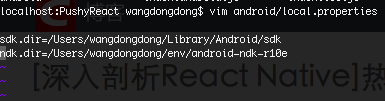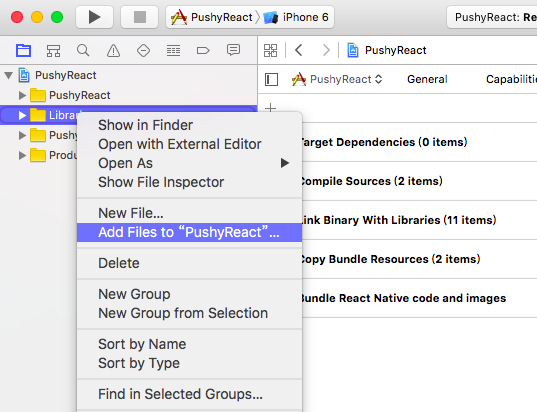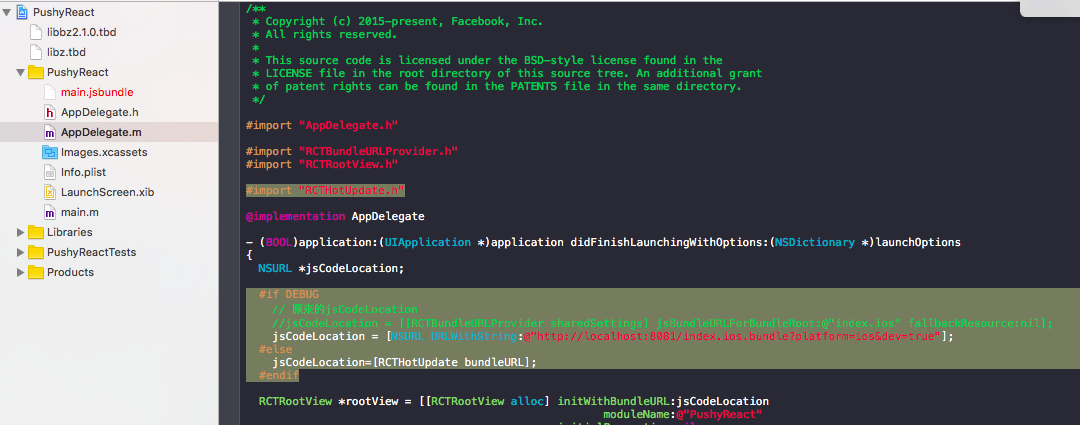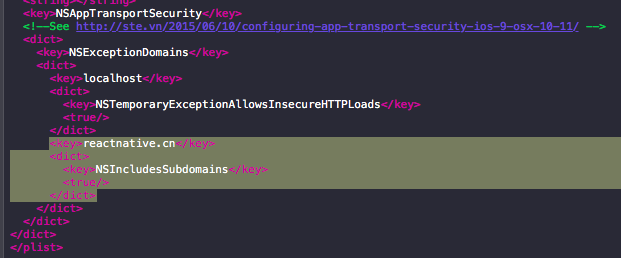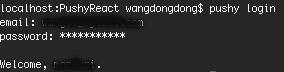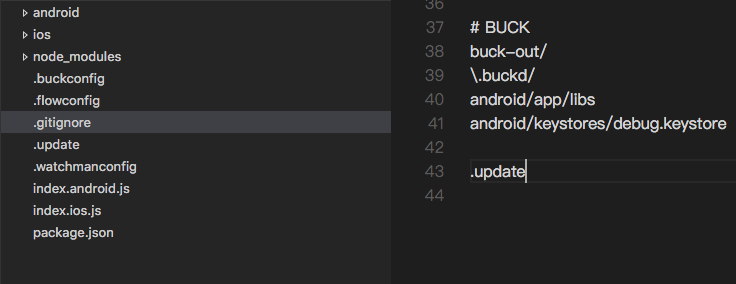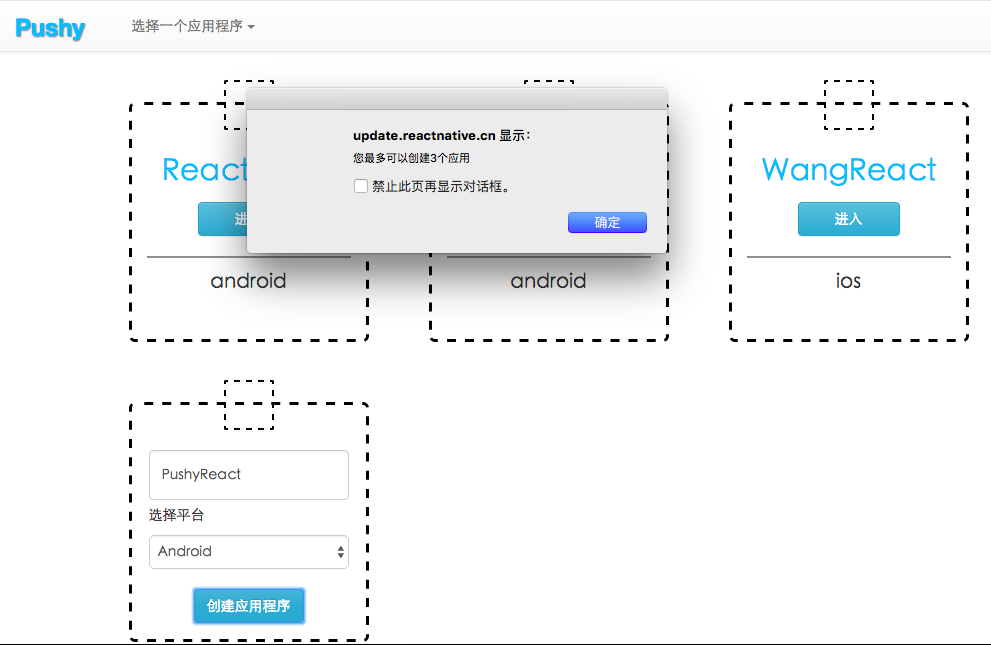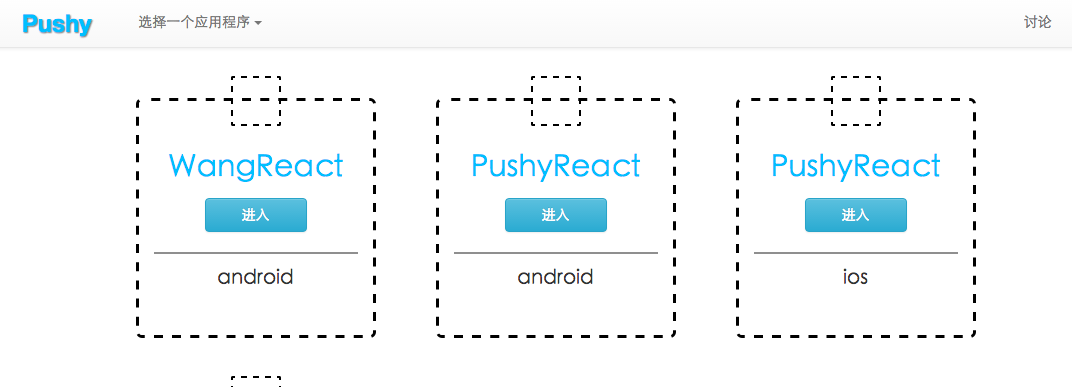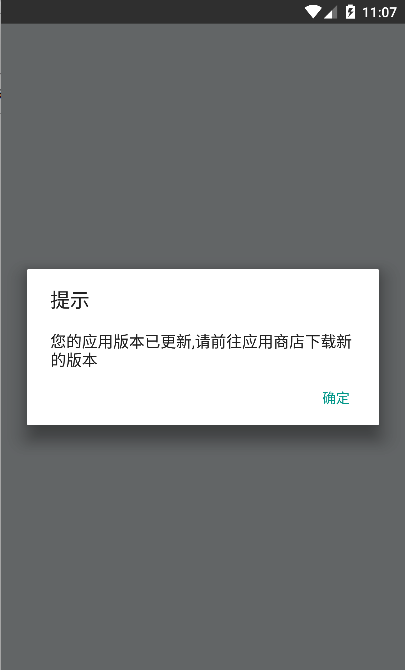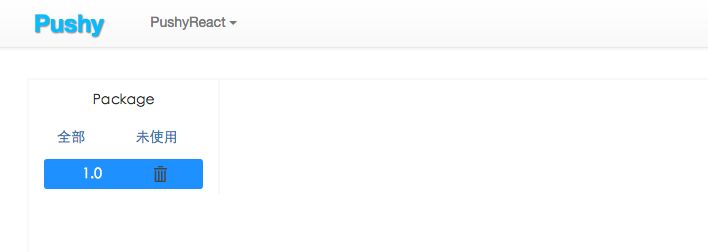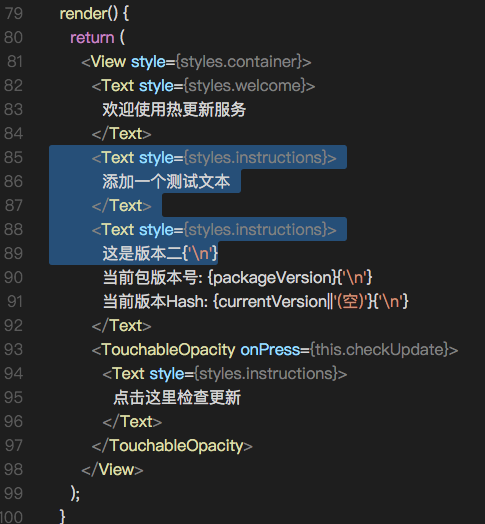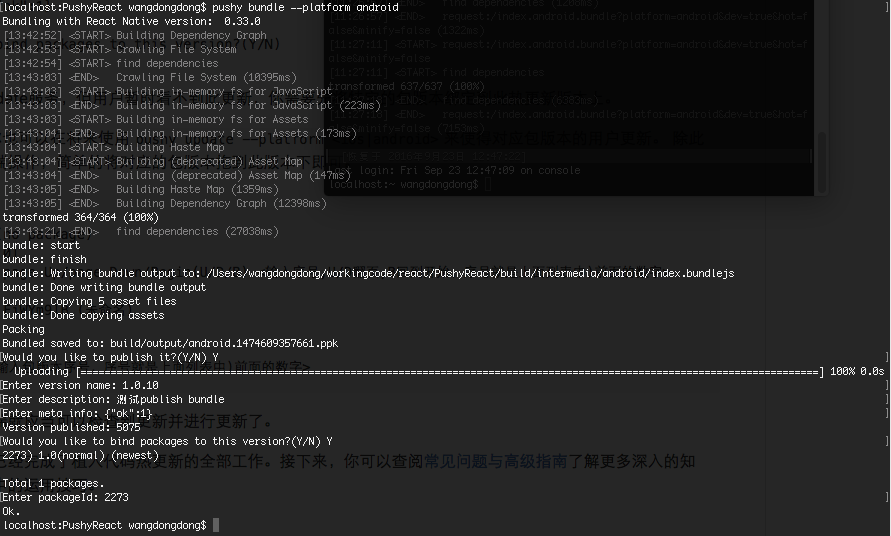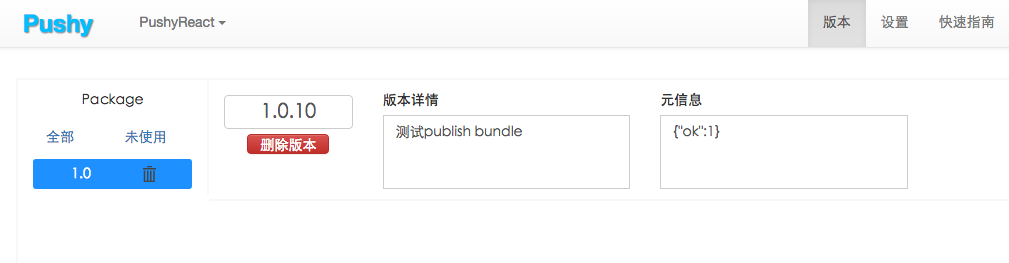[深入剖析React Native]熱更新之react-native-pushy使用指南(IOS)
本文使用RN版本:0.33.0
準備工作
首先你應該有一個基於React Native開發的應用,我們把具有package.json的目錄叫做你的”應用根目錄”。
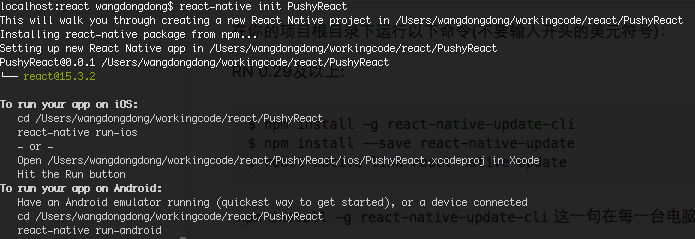
如果你還沒有初始化應用,請參閱開始使用React Native。
所以我們也假設你已經擁有了開發React Native應用的一切環境,包括Node.js、npm、Android Studio、Android SDK、Xcode等等。
如果你之前沒安裝過,你還必須安裝Android NDK,並設定環境變數ANDROID_NDK_HOME,指向你的NDK根目錄。
安裝
$ npm install -g react-native 其中,npm install -g react-native-update-cli這一句在每一臺電腦上僅需執行一次。
執行結果:
localhost:PushyReact wangdongdong$ npm install -g react-native-update-cli
/usr/local/bin/pushy -> /usr/local/lib/node_modules/react-native-update-cli/lib/cli.js
/usr/local 手動安裝(本步驟可選)
如果第一步已成功(安卓工程均能看到依賴),可以跳過此步驟。
- 在XCode中的Project Navigator裡,右鍵點選Libraries ➜ Add Files to [你的工程名]
- 進入node_modules ➜ react-native-update ➜ ios 並選中RCTHotUpdate.xcodeproj
- 在XCode中的project navigator裡,選中你的工程,在 Build Phases ➜ Link Binary With Libraries 中新增 libRCTHotUpdate.a
- Run your project (Cmd+R)
配置Bundle URL
在工程target的Build Phases->Link Binary with Libraries中加入libz.tbd、libbz2.1.0.tbd
在你的AppDelegate.m檔案中增加如下程式碼:
// ... 其它程式碼
#import "RCTHotUpdate.h"
- (BOOL)application:(UIApplication *)application didFinishLaunchingWithOptions:(NSDictionary *)launchOptions
{
#if DEBUG
// 原來的jsCodeLocation
jsCodeLocation = [NSURL URLWithString:@"http://localhost:8081/index.ios.bundle?platform=ios&dev=true"];
#else
jsCodeLocation=[RCTHotUpdate bundleURL];
#endif
// ... 其它程式碼
}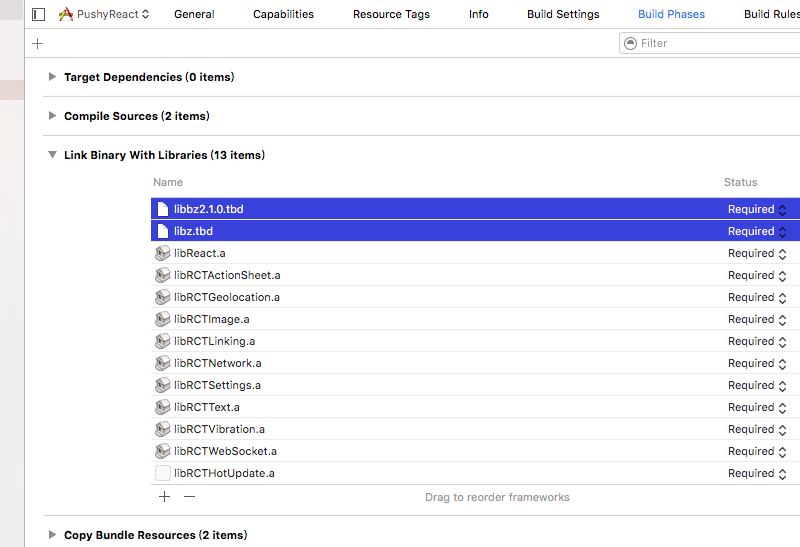
iOS的ATS例外配置
從iOS9開始,蘋果要求以白名單的形式在Info.plist中列出外部的非https介面,以督促開發者部署https協議。在我們的服務部署https協議之前,請在Info.plist中新增如下例外(右鍵點選Info.plist,選擇open as - source code):
<key>NSAppTransportSecurity</key>
<dict>
<key>NSExceptionDomains</key>
<dict>
<key>reactnative.cn</key>
<dict>
<key>NSIncludesSubdomains</key>
<true/>
</dict>
</dict>
</dict>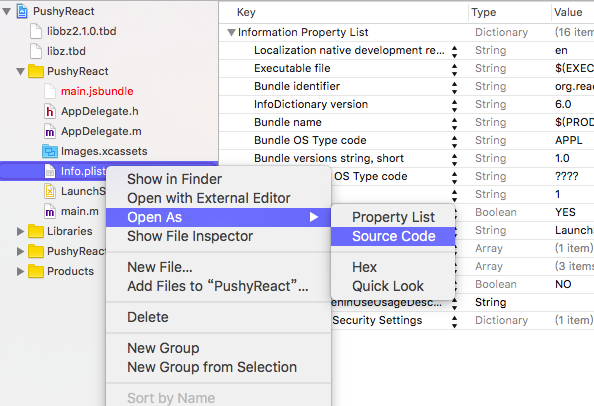
登入與建立應用
先到Pushy註冊註冊地址
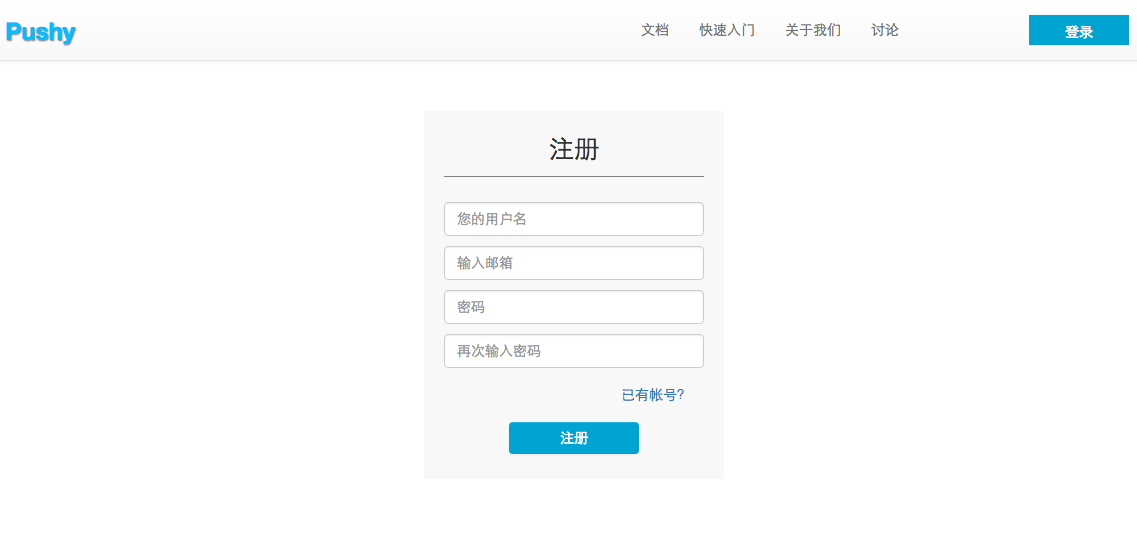
到命令列,在你的專案根目錄下執行以下命令:
$ pushy login
email: <輸入你的註冊郵箱>
password: <輸入你的密碼>這會在專案資料夾下建立一個.update檔案,注意不要把這個檔案上傳到Git等CVS系統上。你可以在.gitignore末尾增加一行.update來忽略這個檔案。
$ pushy createApp --platform ios注意:目前(2016.09.22)一個賬戶只能建立最多3個應用,多了會報錯。

建立好後,會在你的Pushy管理頁面中生成你的專案。
注意:如果你已經在網頁端或者其它地方建立過應用,也可以直接選擇應用:
$ pushy selectApp --platform ios
3712) PushyReact(ios)
Total 1 ios apps
Enter appId: <輸入應用前面的編號> 選擇或者建立過應用後,你將可以在資料夾下看到update.json檔案,其內容類似如下形式:
{
"android": {
"appId": 3692,
"appKey": "<一串隨機字串>"
},
"ios": {
"appId": 3712,
"appKey": "<一串隨機字串>"
}
}
你可以安全的把update.json上傳到Git等CVS系統上,與你的團隊共享這個檔案,它不包含任何敏感資訊。當然,他們在使用任何功能之前,都必須首先輸入pushy login進行登入。
至此應用的建立/選擇就已經成功了。
在程式碼中新增熱更新功能
獲取appKey
檢查更新時必須提供你的appKey,這個值儲存在update.json中,並且根據平臺不同而不同。你可以用如下的程式碼獲取:
import {
Platform,
} from 'react-native';
import _updateConfig from './update.json';
const {appKey} = _updateConfig[Platform.OS];如果你不使用pushy命令列,你也可以從網頁端檢視到你的應用appKey,並根據平臺的不同來選擇。
檢查更新、下載更新
非同步函式checkUpdate可以檢查當前版本是否需要更新:
checkUpdate(appKey)
.then(info => {
})返回的info有三種情況:
- {expired: true}:該應用包(原生部分)已過期,需要前往應用市場下載新的版本。
- {upToDate: true}:當前已經更新到最新,無需進行更新。
- {update: true}:當前有新版本可以更新。 info的name、description欄位可 以用於提示使用者,而metaInfo欄位則可以根據你的需求自定義其它屬性(如是否靜默更新、 是否強制更新等等)。另外還有幾個欄位,包含了完整更新包或補丁包的下載地址, react-native-update會首先嚐試耗費流量更少的更新方式。將info物件傳遞給downloadUpdate作為引數即可。
切換版本
downloadUpdate的返回值是一個hash字串,它是當前版本的唯一標識。
你可以使用switchVersion函式立即切換版本(此時應用會立即重新載入),或者選擇呼叫 switchVersionLater,讓應用在下一次啟動的時候再載入新的版本。
downloadUpdate(info).then(hash => {
Alert.alert('提示', '下載完畢,是否重啟應用?', [
{text: '是', onPress: ()=>{switchVersion(hash);}},
{text: '否',},
{text: '下次啟動時', onPress: ()=>{switchVersionLater(hash);}},
]);
}).catch(err => {
Alert.alert('提示', '更新失敗.');
});首次啟動、回滾
在每次更新完畢後的首次啟動時,isFirstTime常量會為true。 你必須在應用退出前合適的任何時機,呼叫markSuccess,否則應用下一次啟動的時候將會進行回滾操作。 這一機制稱作“反觸發”,這樣當你應用啟動初期即遭遇問題的時候,也能在下一次啟動時恢復運作。
你可以通過isFirstTime來獲知這是當前版本的首次啟動,也可以通過isRolledBack來獲知應用剛剛經歷了一次回滾操作。 你可以在此時給予使用者合理的提示。
componentWillMount(){
if (isFirstTime) {
Alert.alert('提示', '這是當前版本第一次啟動,是否要模擬啟動失敗?失敗將回滾到上一版本', [
{text: '是', onPress: ()=>{throw new Error('模擬啟動失敗,請重啟應用')}},
{text: '否', onPress: ()=>{markSuccess()}},
]);
} else if (isRolledBack) {
Alert.alert('提示', '剛剛更新失敗了,版本被回滾.');
}
}完整的示例
/**
* Sample React Native App
* https://github.com/facebook/react-native
* @flow
*/
import React, { Component } from 'react';
import {
AppRegistry,
StyleSheet,
Platform,
Text,
View,
Alert,
TouchableOpacity,
Linking,
} from 'react-native';
import {
isFirstTime,
isRolledBack,
packageVersion,
currentVersion,
checkUpdate,
downloadUpdate,
switchVersion,
switchVersionLater,
markSuccess,
} from 'react-native-update';
import _updateConfig from './update.json';
const {appKey} = _updateConfig[Platform.OS];
class PushyReact extends Component {
componentWillMount(){
if (isFirstTime) {
Alert.alert('提示', '這是當前版本第一次啟動,是否要模擬啟動失敗?失敗將回滾到上一版本', [
{text: '是', onPress: ()=>{throw new Error('模擬啟動失敗,請重啟應用')}},
{text: '否', onPress: ()=>{markSuccess()}},
]);
} else if (isRolledBack) {
Alert.alert('提示', '剛剛更新失敗了,版本被回滾.');
}
}
doUpdate = info => {
downloadUpdate(info).then(hash => {
Alert.alert('提示', '下載完畢,是否重啟應用?', [
{text: '是', onPress: ()=>{switchVersion(hash);}},
{text: '否',},
{text: '下次啟動時', onPress: ()=>{switchVersionLater(hash);}},
]);
}).catch(err => {
Alert.alert('提示', '更新失敗.');
});
}
checkUpdate = () => {
checkUpdate(appKey).then(info => {
//Alert.alert('提示', 'info expired:'+info.expired+ ' upToDate:'+info.upToDate+' update:'+info.update);
if (info.expired) {
Alert.alert('提示', '您的應用版本已更新,請前往應用商店下載新的版本', [
{text: '確定', onPress: ()=>{info.downloadUrl && Linking.openURL(info.downloadUrl)}},
]);
} else if (info.upToDate) {
Alert.alert('提示', '您的應用版本已是最新.');
} else {
Alert.alert('提示', '檢查到新的版本'+info.name+',是否下載?\n'+ info.description, [
{text: '是', onPress: ()=>{this.doUpdate(info)}},
{text: '否',},
]);
}
}).catch(err => {
Alert.alert('提示', '更新失敗.');
});
}
render() {
return (
<View style={styles.container}>
<Text style={styles.welcome}>
歡迎使用熱更新服務
</Text>
<Text style={styles.instructions}>
這是版本一 {'\n'}
當前包版本號: {packageVersion}{'\n'}
當前版本Hash: {currentVersion||'(空)'}{'\n'}
</Text>
<TouchableOpacity onPress={this.checkUpdate}>
<Text style={styles.instructions}>
點選這裡檢查更新
</Text>
</TouchableOpacity>
</View>
);
}
}
const styles = StyleSheet.create({
container: {
flex: 1,
justifyContent: 'center',
alignItems: 'center',
backgroundColor: '#F5FCFF',
},
welcome: {
fontSize: 20,
textAlign: 'center',
margin: 10,
},
instructions: {
textAlign: 'center',
color: '#333333',
marginBottom: 5,
},
});
AppRegistry.registerComponent('PushyReact', () => PushyReact);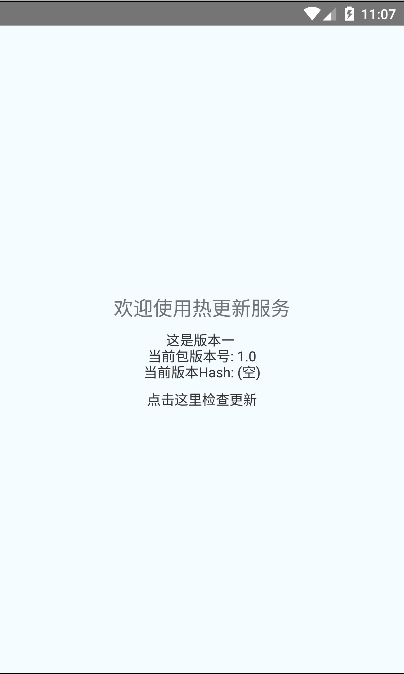
現在,你的應用已經可以通過update服務檢查版本並進行更新了。下一步,你可以開始嘗試釋出應用包和版本。
釋出應用包和版本
現在你的應用已經具備了檢測更新的功能,下面我們來嘗試釋出並更新它。
注意,從update上傳發布版本到釋出版本正式上線期間,不要修改任何指令碼和資源,這會影響update 獲取原生代碼,從而導致版本不能更新。如果在釋出之前修改了指令碼或資源,請在網頁端刪除之前上傳的版本並重新上傳。
釋出iOS應用
首先參考文件-在裝置上執行, 確定你正在使用離線包。然後點選選單。
按照正常的釋出流程打包.ipa檔案(Xcode中執行裝置選真機或Generic iOS Device,然後選單中選擇Product-Archive),然後執行如下命令
$ pushy uploadIpa <your-package.ipa>即可上傳ipa以供後續版本比對之用。
隨後你可以選擇往AppStore釋出這個版本,也可以先通過Test flight等方法進行測試。

釋出新的熱更新版本
你可以嘗試修改一行程式碼(譬如將版本一修改為版本二),然後生成新的熱更新版本。
$ pushy bundle --platform ios
Bundling with React Native version: 0.33.0
<各種進度輸出>
Bundled saved to: build/output/android.1474609357661.ppk
Would you like to publish it?(Y/N) 如果想要立即釋出,此時輸入Y。當然,你也可以在將來使用pushy publish --platform ios <ppkFile>來發布版本。
Uploading [========================================================] 100% 0.0s
Enter version name: <輸入版本名字,如1.0.10>
Enter description: <輸入版本描述>
Enter meta info: {"ok":1}
Ok.
Would you like to bind packages to this version?(Y/N)此時版本已經提交到update服務,但使用者暫時看不到此更新,你需要先將特定的包版本繫結到此熱更新版本上。
此時輸入Y立即繫結,你也可以在將來使用pushy update --platform ios來使得對應包版本的使用者更新。 除此以外,你還可以在網頁端操作,簡單的將對應的包版本拖到此版本下即可。
Would you like to bind packages to this version?(Y/N) Y
2273) 1.0(normal) (newest)
Total 1 packages.
Enter packageId: 2273
Ok.版本繫結完畢後,客戶端就應當可以檢查到更新並進行更新了。
恭喜你,至此為止,你已經完成了植入程式碼熱更新的全部工作。
相關推薦
[深入剖析React Native]熱更新之react-native-pushy使用指南(IOS)
本文使用RN版本:0.33.0 準備工作 首先你應該有一個基於React Native開發的應用,我們把具有package.json的目錄叫做你的”應用根目錄”。 如果你還沒有初始化應用,請參閱開始使用React Native。 所以我們也假
[深入剖析React Native]熱更新之react-native-pushy使用指南(Android)
本文使用RN版本:0.33.0 準備工作 首先你應該有一個基於React Native開發的應用,我們把具有package.json的目錄叫做你的”應用根目錄”。 如果你還沒有初始化應用,請參閱開始使用React Native。 所以我們也假
react-native熱更新之CodePush詳細介紹及使用方法
react-native熱更新之CodePush詳細介紹及使用方法 2018年03月04日 17:03:21 clf_programing 閱讀數:7979 標籤: react native熱更新code pus
React Native熱更新(CodePush使用)
dfa epush nodejs 管理 push alpha 輸入 進制 通過 React Native熱更新(CodePush使用) 在移動應用開發過程中,應用的發布上線一直是個耗時且長時間沒有
react-native熱更新
一、全域性安裝 code-push-cli $ npm i -g code-push-cli 二、註冊 App Center 執行以下命令 $ code-push register 或直接開啟 https://appcenter.ms/ 註冊 三、登入
react native 熱更新與程式簡單除錯
1.如何開啟Developer Menu 模擬器:ctrl+m 真機:搖一搖手機即可 2.除錯及熱更新準備工作:當真機使用資料線或者模擬器時可以忽略,建議
React-Native 熱更新以及增量更新
不是增量更新,Rn的熱更新,流程是下載伺服器端上的一個解壓包到本地 解壓到應用的檔案目錄 這是一個打包後的apk檔案,在Rn中我們的js程式碼都是打包後存放在assets目錄中,其中index.android.bundle,可以理解我們js寫後打包
React-Native 熱更新嘗試(Android)
前言:由於蘋果釋出的ios的一些rn的app存在安全問題,主要就是由於一些第三方的熱更新庫導致的,然而訊息一出就鬧得沸沸揚揚的,導致有些人直接認為“學了大半年的rn白學啦~~!!真是哭笑不得。廢話不多說了,馬上進入我們今天的主題吧。“ 因為一直在做androi
React Native熱更新
官方相關資源: iOS的部署方式: Android的部署方式: code push的使用步驟: 1、安裝code push 的 react native的sdk npm install --save [email protected] react-native link react-nati
搭建code-push-server伺服器用於react-native熱更新
之前我做熱更新使用了微軟的code-server,如果只是測試demo還好,要是真實專案中用別人的伺服器,程式碼都要傳到別人的伺服器,那豈不是坑爹?所以今天自己搭建了一個code-push-server,遇到了挺多坑的,網上的唯一的幾篇文章也沒什麼說明,只好自己摸索,經過大
3分鐘完成React-Native熱更新
此文使用當下最新版本的RN與Code-Push進行演示,其中的引數不會過多進行詳細解釋,更多引數解釋可參考其它文章,這裡只保證APP能正常進行熱更新操作,方便快速入門,開始來快活吧。 操作指南
微軟的React Native熱更新
官方相關資源: iOS的部署方式: Android的部署方式: 我的步驟: 1、安裝code push 的 react native的sdk npm install --save react-native-code-push@latest react-nat
react-antive 熱更新
GitHub:https://github.com/Microsoft/react-native-code-push 全域性安裝: npm install -g code-push-cli (Mac 加 sudo) 命令列註冊賬號:code-push register 然後跳轉到一
react 模組熱更新(Hot Module Replacement)
1 修改package.json中的設定 2 修改index.js 當模組更新的時候, 通知index.js 3 使用npm start 修改頁面的內容發現不會再重新整理頁面,只是替換了修改的部分 tip
實現 React Naitve 熱更新 (client && server) 客戶端以及伺服器端
目前針對react native 熱更新的方案比較成熟的選擇有microsoft公司的code-push 傳送門,與react-native 中文網的pushy 傳送門 本文選擇code-push 用來進行對react-native 實現熱更新,code-pus
React Native導航器之react-navigation使用
在上一節Navigation元件,我們使用系統提供的導航元件做了一個跳轉的例子,不過其實戰能力不強,這裡推薦一個超牛逼的第三方庫:react-navigation。在講react-navigation之前,我們先看一下常用的導航元件。 導航控制元件 常見
webpack+webpack-dev-server+react搭建熱更新專案
由於之前對webpack的瞭解也沒有那麼的多,所以在自己去搭建的時候就會遇到各種問題,這次自己從頭到尾的搭建了一次,對webpack進行一次梳理1、首先本人使用的版本是 [email protected]、[email protected](webpack
015-熱更新之xlua語言二
urn info 而且 .text 賦值 image global space 時間 因為我們在前面已經花了大量的時間來學習lua,所以我們在本節就會結束xlua的部分。 2.3更輕量的by value方式:映射到dictionary<>,list<>
013-熱更新之lua語言六
學習到現在我們對lua也是具有很深的瞭解,知道lua是熱更新的重要語言,所以我們要繼續學習lua。今天我們學習的是lua檔案 Lua檔案 I/O 其實這個都是我們是很熟悉的,它的內容也沒有多少。記得我們在考江蘇二級的時候,最後一題總是會考這個,其中最有名的是printf與fprintf了。只要知道一個是往
ToLua熱更新之LuaFramework框架之資源熱更新(2)
1、建立物體 為了除錯的方便,筆者先將框架配置為本地模式,待測試熱更新時再改成更新模式。 圖:配置為本地模式 先測試個簡單的建立物體,新建一個名為go的物體,然後設定它的座標為(1,1,1)。這段程式碼雖然不涉及資源載入,但能展示“把物體新增到場景中”的過程。M